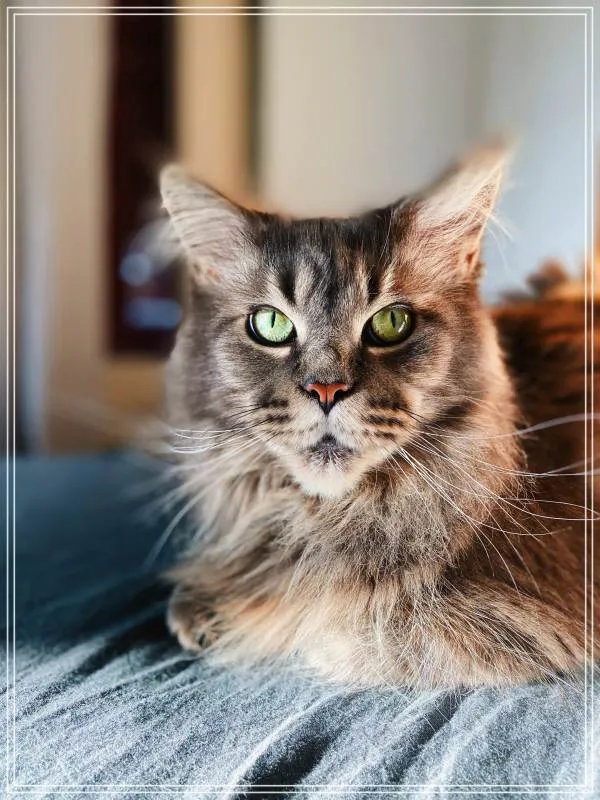지포스 GTS450 그래픽카드를 사용하는 사용자라면 최신 드라이버 설치가 성능 향상과 안정성 확보에 매우 중요합니다. 본 글에서는 지포스 GTS450 드라이버 최신 버전 다운로드부터 설치 방법까지 단계별로 자세히 안내합니다. 또한, 드라이버 업데이트 시 주의사항과 문제 발생 시 대처법도 함께 소개하여 처음 사용하는 분들도 쉽게 따라 할 수 있도록 돕습니다. 최신 그래픽 드라이버를 통해 게임 및 영상 편집 등 다양한 작업에서 최적의 환경을 경험해 보세요.
지포스 GTS450 드라이버 최신 버전이 필요한 이유
그래픽카드의 성능과 안정성은 적절한 드라이버 업데이트에 크게 좌우됩니다. 특히 지포스 GTS450 같은 구형 모델도 최신 드라이버를 설치하면 호환성 개선과 오류 수정으로 인해 더욱 원활한 사용이 가능합니다. 오래된 드라이버는 시스템 충돌이나 화면 깜빡임, 렉 현상 등을 유발할 수 있어 쾌적한 컴퓨터 환경 유지가 어렵습니다. 따라서 정기적으로 최신 버전을 확인하고 설치하는 습관이 필요합니다. 이번 글에서는 초보자도 쉽게 따라 할 수 있는 지포스 GTS450 드라이버 설치 방법을 상세히 알려드립니다.
최신 지포스 GTS450 드라이버 다운로드 방법
지포스 GTS450 그래픽카드용 공식 드라이버는 엔비디아 홈페이지에서 안전하게 받을 수 있습니다. 먼저 웹 브라우저를 열고 ‘엔비디아 공식 사이트’에 접속하세요. 그 후 ‘드라이버’ 메뉴에서 제품 유형을 ‘GeForce’, 제품 시리즈를 ‘GeForce 400 Series’, 제품을 ‘GeForce GTS 450’으로 선택합니다. 운영체제와 언어 설정도 정확히 맞춘 뒤 검색 버튼을 누르면 최신 버전 목록이 나타납니다. 여기서 가장 최근 날짜의 파일을 선택해 다운로드하면 됩니다.
드라이버 설치 전 준비 사항 점검
다운로드 전에 현재 사용 중인 그래픽 드라이버 상태를 확인하는 것이 중요합니다. 윈도우 장치 관리자에서 디스플레이 어댑터 항목을 찾아 기존 지포스 GTS450 드라이버 정보를 확인하세요. 만약 이전 버전이 너무 오래되었거나 문제가 있다면, 제어판에서 기존 드라이버를 완전히 제거하는 것이 좋습니다. 또한, 중요한 데이터 백업과 시스템 복원 지점 생성은 혹시 모를 오류 상황 대비책입니다. 이렇게 사전에 점검하면 원활한 설치와 안정적인 작동에 큰 도움이 됩니다.
지포스 GTS450 최신 드라이버 설치 과정
다운로드한 파일을 실행하면 자동으로 설치 마법사가 시작됩니다. 안내에 따라 ‘다음’ 버튼을 클릭하며 진행하되, ‘사용자 지정(고급)’ 옵션 선택 시 불필요한 추가 프로그램은 제외하세요. 설치 중에는 컴퓨터 재부팅 요청이 있을 수 있으니 저장하지 않은 작업은 미리 완료해야 합니다. 재부팅 후에는 바탕화면 우측 하단 트레이 아이콘이나 NVIDIA 제어판에서 정상적으로 인식되는지 확인합니다. 이 과정을 통해 그래픽카드는 최적 상태로 구동될 준비가 완료됩니다.
드라이버 업데이트 후 문제 해결 및 관리 팁
설치 완료 후에도 화면 깜빡임, 해상도 이상 등 문제가 발생할 수 있습니다. 이런 경우 ‘장치 관리자’에서 그래픽 카드를 우클릭해 ‘드라이버 롤백’을 활용하거나 엔비디아 지원 페이지의 FAQ 섹션을 참고하세요. 또한, 주기적인 윈도우 업데이트와 바이러스 검사로 시스템 환경 전반의 건강도를 유지하는 것도 중요합니다. 마지막으로, 게임이나 디자인 프로그램 실행 전 각각에 맞는 최적 설정 조정으로 부드러운 작업 환경 구축이 가능합니다.
안정적인 컴퓨터 환경 위한 필수 관리법
지포스 GTS450 그래픽카드를 최대한 활용하려면 정기적인 최신 드라이버 업데이트가 필수입니다. 이를 통해 하드웨어 성능 저하 없이 쾌적한 게임 플레이와 고화질 영상 감상이 가능해집니다. 또한, 올바른 설치 절차와 사전 점검은 불필요한 오류 예방에 큰 도움이 되며, 문제가 생겼을 때 신속하게 대응할 수 있는 기반이 됩니다. 꾸준한 관리 습관은 컴퓨터 전체 건강에도 긍정적인 영향을 미쳐 장기적으로 비용 절감과 효율 증대로 이어집니다.
따라서 이번 가이드 내용을 참고해 지금 바로 지포스 GTS450 최신 드라이버를 안전하게 설치하고 최상의 퍼포먼스를 경험해 보세요! 더 나아가 자신의 PC 상태를 꼼꼼히 체크하며 지속적으로 관리한다면 언제나 안정적이고 빠른 컴퓨팅 환경 유지가 가능합니다.